چگونه میتوان زمان جلسهای را پیدا کرد که برای همه کارآمد باشد (ابزار پلاس)
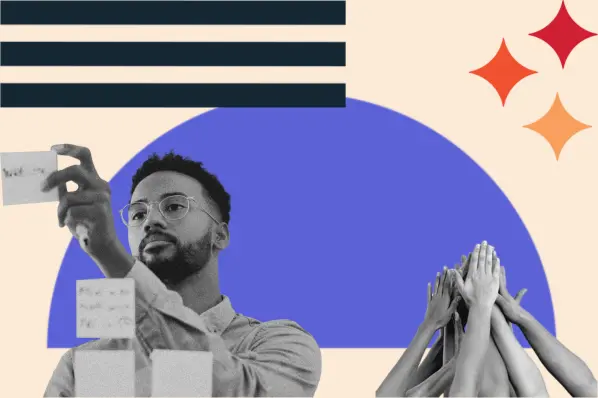
چگونه میتوان زمان جلسهای را پیدا کرد که برای همه کارآمد باشد (ابزار پلاس)
پیدا کردن زمان ملاقاتی که برای همه مفید باشد – معضلی قدیمی که حتی سازماندهیشدهترین سازماندهنده در تاریخ سازماندهی به طور معمول با آن مواجه میشود. هماهنگی با مشتریان احتمالی، مشتریان و همکاران برای رسیدن به زمان جلسه ای که برای همه طرف های درگیر راحت و سازنده باشد، می تواند زمان بر و دشوار باشد.
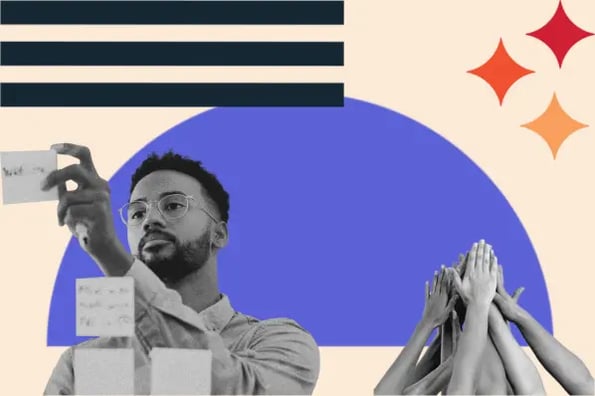
اگر تا به حال مسئول راه اندازی جلسه ای با چند ذی نفع بوده اید، احتمالاً با این فرآیند آشنا هستید (و ناامید شده اید) – بنابراین برای کمک به برنامه ریزی جلسات خود تا حد امکان ساده و بدون مشکل، ما قرار داده ایم با هم این راهنمای مفید.
در اینجا، ما اصول اولیه یافتن زمان جلسه ای را پوشش می دهیم که برای همه مفید باشد، برخی از بهترین شیوه ها برای این فرآیند، و برخی از ابزارهایی که می توانید استفاده کنید تا اطمینان حاصل شود که به طور مداوم زمانی را برای ملاقات پیدا می کنید که برای هر ذینفعی که نیاز دارید مفید باشد. برای حساب کردن.

چگونه زمان جلسه ای را پیدا کنید که برای همه کارآمد باشد
1. از ابزار زمانبندی جلسه استفاده کنید.
این احتمالاً سادهترین و مؤثرترین روشی است که میتوانید به کل معضل «چه زمانی همدیگر را ملاقات میکنیم؟» نزدیک کنید – حل این مشکل به معنای واقعی کلمه دلیل اختراع این منابع است، و خوشبختانه برای شما، ما در این مقاله یک بخش کامل به این ابزارها اختصاص داده شده است. چقدر تمیز!
ابزارهای زمانبندی جلسه، مانند زمانبندی رایگان جلسه HubSpot ، به طور کلی شامل ویژگی هایی می شود که پایه هایی را که برای رسیدن به یک جلسه نیاز دارید پوشش می دهد که برای هر ذینفع مرتبطی که باید با آنها ملاقات کنید کارآمد است.
ما کمی عمیقتر به این ابزارها، نحوه کارکرد آنها و ویژگیهایی که بسیاری از آنها در ادامه این مقاله شامل میشوند، خواهیم پرداخت، پس خوب بنشینید. با این حال، ممکن است مشتاق باشید که به آنجا برسید – بنابراین اگر بی قرار میشوید و میخواهید از تمام بینش و اطلاعات فوقالعادهای که از آن زمان تا کنون ارائه میدهم صرف نظر کنید، میتوانید روی این پیوند کلیک کنید تا جلو بروید.
2. چند گزینه زمان جلسه را از طریق یک رشته ایمیل ارائه دهید.
اگر نمیخواهید به ابزار زمانبندی جلسه تکیه کنید، همیشه میتوانید کارها را به روش قدیمی انجام دهید و با یک رشته ایمیل رول کنید. این گزینه احتمالاً باید برای جلسات با تعداد انگشت شماری از ذینفعان رزرو شود.
اگر افراد زیادی دارید که سعی میکنند از طریق ایمیل در زمانی که برای همه کار میکند بیایند، احتمالاً اوضاع به هم میریزد. شما نمی توانید برای پاسخگویی منظم و سریع به دسته ای از سهامداران تکیه کنید.
اما اگر فقط با تعداد انگشت شماری از شرکت کنندگان ملاقات می کنید، این گزینه احتمالاً کار خواهد کرد. نکته کلیدی این است که چند زمان مشخص در ایمیل اولیه خود ارائه دهید – خیلی منفعل نباشید و “بار برنامه ریزی” را بر دوش سایر ذینفعان قرار دهید. گفتن “هی تیم، کی می توانید همه شما ملاقات کنید؟” قابل تامل نیست. این به طرز مشمئز کننده ای بی شکل است و روند را طولانی می کند.
همچنین، سعی کنید از دادن گزینه های بیش از حد خودداری کنید – هر بار چند گزینه را پیشنهاد دهید تا شرایط را محکم نگه دارید و پتانسیل “گم شدن در سس” گیرندگان خود را محدود کنید.
از چیزی مانند مثال زیر استفاده کنید.
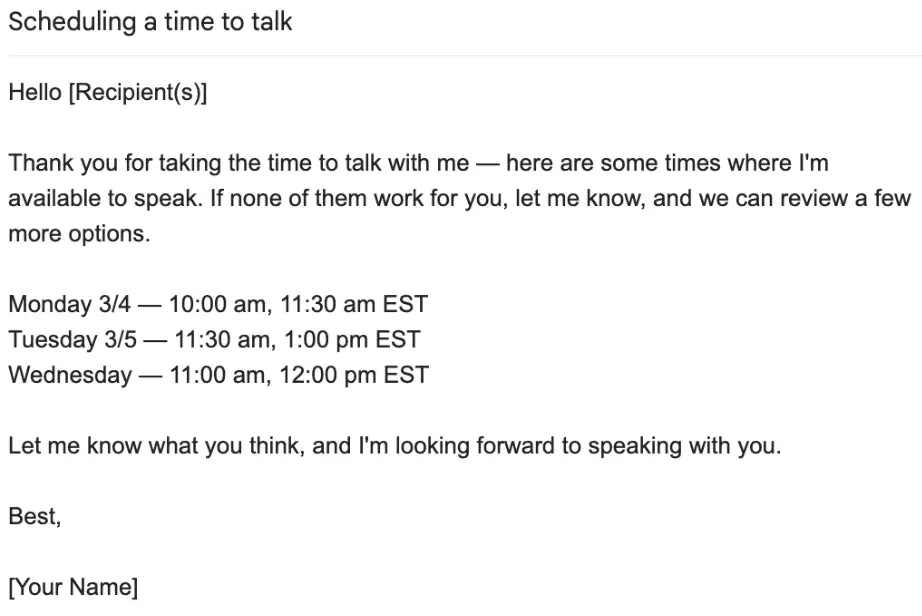 < /p>
< /p>
به آن نگاه کنید – مختصر، ساده، با پوشش پایه – این همه چیزی است که شما نیاز دارید.
3. از یک منبع نظرسنجی جلسه استفاده کنید.
این یک نوع در زیر اولین نکته در چتر این لیست قرار می گیرد. بسیاری از منابع برنامه ریزی جلسات شامل این ویژگی هستند. این اسکرین شات از Doodle را بررسی کنید تا ببینید چه شکلی می تواند باشد:
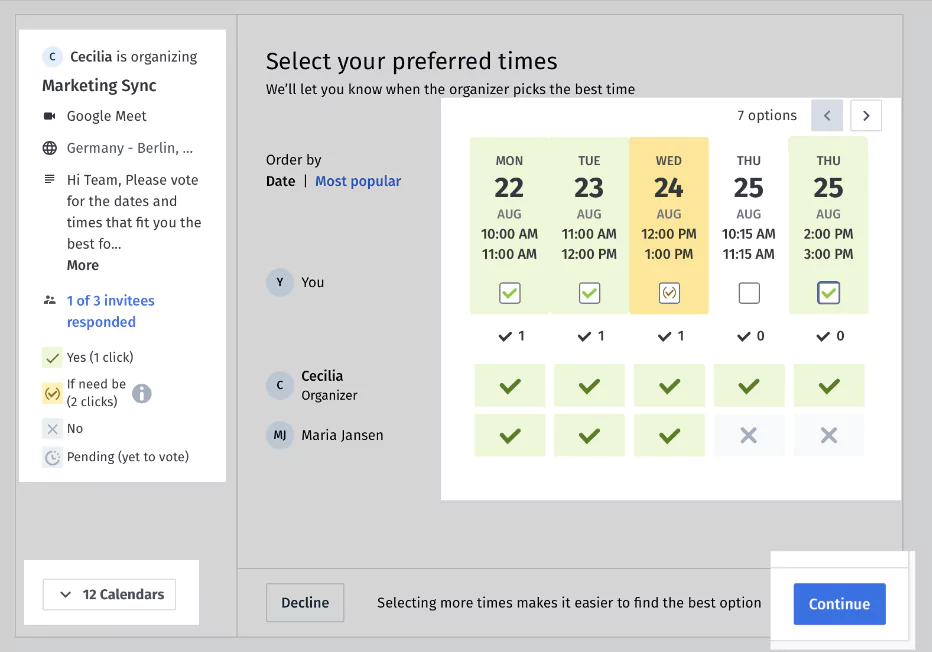 < /p>
< /p>
منبع تصویر
این نوع نظرسنجی یکی از راههای سادهتر برای به دست آوردن چند سهامدار در یک صفحه است. این همه نمایندگی شخصی را ارائه می دهد که می پرسد، “هی رفیق، چه زمانی برای شما کار می کند؟” و با استانداردسازی و در دسترس بودن، باید از احساس اینکه در حال گله کردن گربه هستید اجتناب کنید.
4. اوقات فراغت معمولی را در تقویم Google پیدا کنید.
میخواهم واقعی باشم – حدود 20 دقیقه اینجا نشستهام و سعی میکنم به یک جوک اشاره کنم که به «فضای خالی» توسط تیلور سوئیفت اشاره میکند و اشاره به پیدا کردن یک «فضای خالی» در گوگل شخصی دارد. تقویم برای یک جلسه من میخواهم نشان دهم که چقدر «همراه با زمان» و خندهدار هستم، اما حالم خیلی گرم نیست، بنابراین تسلیم میشوم. متاسفم که شما را ناامید کردم.
اما بهطور جدی، یافتن فضا در تقویمهای Google سایر سهامداران یکی از راههای بهتر برای برنامهریزی زمان جلسه است که برای همه مفید است – این روش بهویژه برای جلسات داخلی در مشاغلی که از GSuite استفاده میکنند، خوب عمل میکند.
میخواهید بدانید چه شکلی میتواند باشد؟ این گرافیکی را که بهتازگی ساختهام با عجله بررسی کنید:
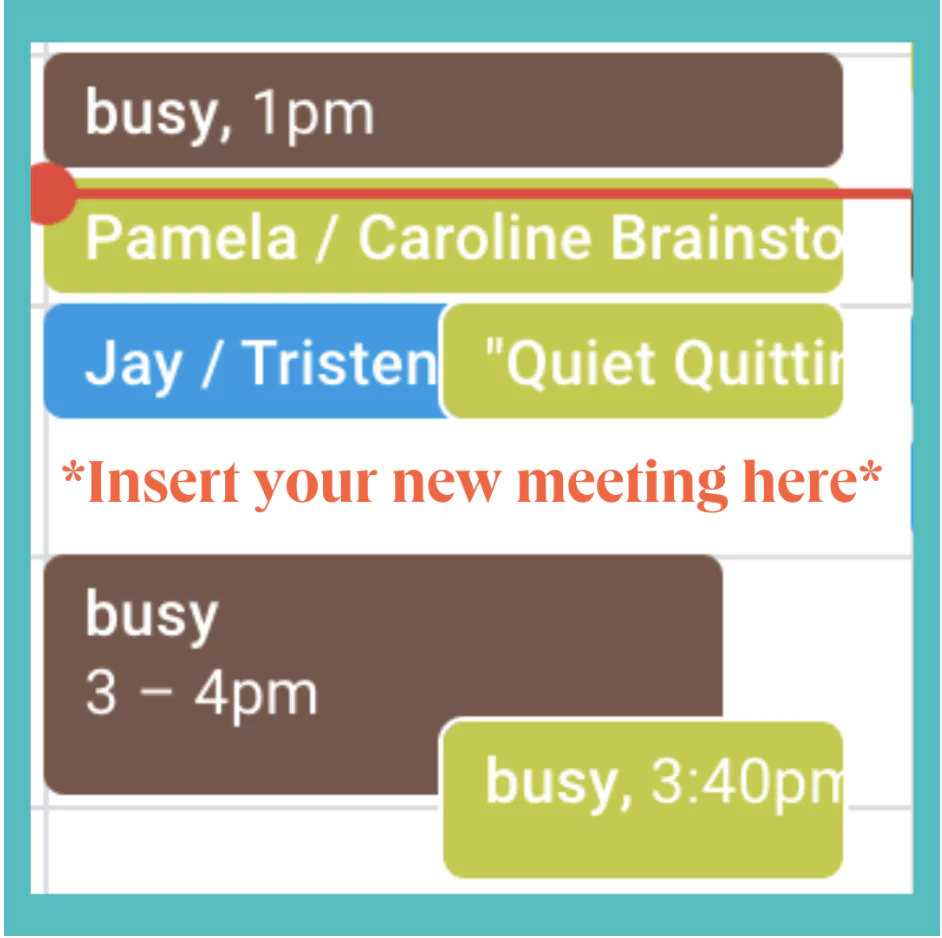 < /p>
< /p>
برای مشاهده دقیقتر نحوه اجرای این فرآیند، روی این پیوند کلیک کنید تا به جلو بروید.
5. یک جلسه یا ویدیوی aysnc را ضبط کنید و آن را برای سهامدارانی که نتوانستند آن را بسازند ارسال کنید.
اگر جلسهای را برگزار میکنید که واقعاً نیازی به پشت و رو کردن، طوفان فکری یا مکالمه ندارد، احتمالاً میتوانید آنچه را که نیاز دارید در یک ضبط به مخاطب منتقل کنید.
بهرهگیری از عملکردهای ضبط در برنامههای کنفرانس ویدیویی یا پلتفرمهای ویدئویی ناهمگام اختصاصی مانند لوم می تواند به شما کمک کند همه را در زمان خود در یک صفحه قرار دهید.
این چیزی است که می تواند به نظر برسد:
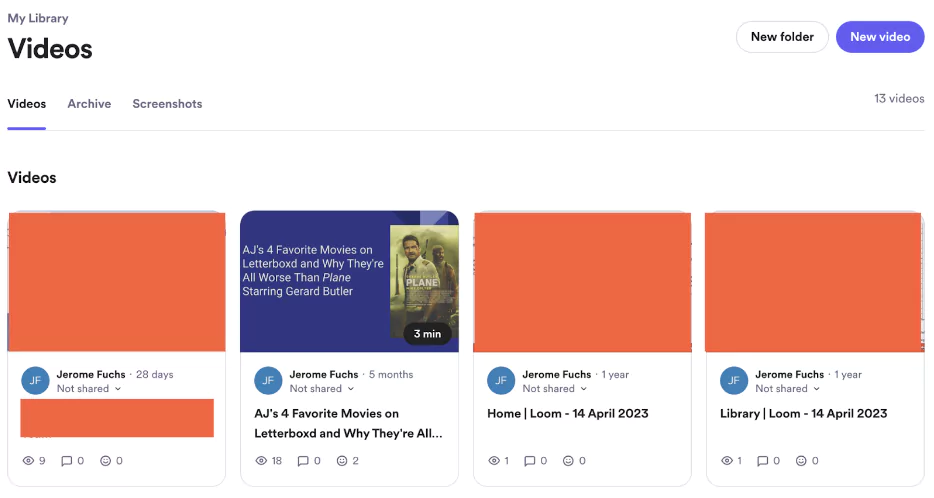 < /p>
< /p>
6. یک جلسه تکراری رزرو کنید.
رزرو یک جلسه مکرر یکی از راههای بهتر برای اطمینان از ایجاد و حفظ زمان جلسه است که برای شما و سهامداران در یک تیم یا پروژه مشخص کار میکند. اختصاص زمانی برای ملاقات به صورت هفتگی، دوهفتهای، ماهانه یا هر مبنای «-ly» دیگری به شما این امکان را میدهد که از تضادهای احتمالی زمانبندی جلوتر باشید و همه را در یک صفحه نگه دارید.
نکاتی برای یافتن زمان جلسه ای که برای همه مناسب باشد
- جزئیات جلسه را ارائه دهید.
- یک دستور کار آماده کنید.
- مقادیر ارتباط برقرار کنید.
- نوع جلسه را تعیین کنید.
- همه مناطق زمانی را در نظر بگیرید.
- جلسه را از قبل برنامه ریزی کنید.
- زمان “بدون جلسه” را در تقویم خود مسدود کنید.
- جلسه ای را زمانی که ایمیل انجام می شود، برنامه ریزی نکنید.
برنامهریزی جلسات در زمانهایی که برای همه مفید است، میتواند چالش برانگیز باشد. در اینجا چند نکته وجود دارد که باید هنگام برنامه ریزی جلسات و ارسال دعوت نامه در نظر داشته باشید:
1. جزئیات جلسه را ارائه دهید.
شما میخواهید قبل از جلسه، چند نکته کلیدی را به شرکتکنندگان در جلسه ارائه دهید – هیچ کس آن لحظه عجیب و غریب را دوست ندارد که در آن همه دو دقیقه اول را صرف تشخیص اینکه چه کسی جلسه را سازماندهی کرده است، هدف آن و برنامه آن چیست.< /p>
ارائه یک بیانیه عینی سریع در دعوت نامه به شما امکان می دهد از این همه ناهنجاری اجتناب کنید و کارها را در سریع ترین زمان ممکن به حرکت در آورید. چیزی به سادهترین و سادهترین بیانیهای مانند، “در این جلسه، ما تنظیمات کلیدی در پشته فناوری خود را که در Q1 انجام میدهیم پوشش خواهیم داد – بهویژه پلتفرم جدید CRM و اطلاعات مکالمه ما،” می تواند اطمینان حاصل کند که جلسه شما با پای راست شروع می شود.
2. دستور کار تهیه کنید.
قهرمان 13 دوره مسابقات جهانی یوگی برا یک بار گفت: “اگر نمی دانی کجا می روی، در نهایت به جای دیگری می رسی.» اینها کلمات عاقلانه ای بودند، اما در واقع این نقل قول کامل نبود.
او واقعاً گفت: «اگر نمیدانید به کجا میروید، به جای دیگری میرسید… بهویژه در طی جلسات کاری با ذینفعان داخلی و خارجی – به همین دلیل است که همیشه باید یک دستور کار تنظیم کنید. من یوگی برا هستم. از من نقل قول کنید.”
حکمت حکیم از یک افسانه مطلق – و او یک نکته داشت. داشتن مجموعهای از نکاتی که باید به آنها بپردازید تا جلسهتان را ساختاربندی کنید، به کارآمد و کارآمد نگه داشتن کارها کمک میکند.
همه ما میدانیم که مماسها اتفاق میافتند، اما شما به چارچوبی نیاز دارید که به شما امکان میدهد زمانی که گفتگو واقعاً از ریل خارج میشود، موضوعات را به موضوع بازگردانید. این بهترین راه برای احترام گذاشتن به وقت همه، اجتناب از صحبت های بی ربط و یادآوری فوری ترین مسائل در دست است.
هر جلسه باید هدفی داشته باشد، و یک دستور کار مدبرانه بهترین راه برای تشریح واضح ظاهر آن است. دستور کارها همچنین به شما امکان میدهند تا سرعت ترجیحی جلسه خود را دیکته کنید – میتوانید زمان مشخصی را برای موارد اقدام خاص اختصاص دهید و اطمینان حاصل کنید که همه چیز ثابت و به موقع باقی میماند.
3. ارزش ارتباط برقرار کنید.
هر جلسهای که برنامهریزی میکنید باید هدفی درست و ارزشمند داشته باشد — در غیر این صورت فقط وقت همه را تلف میکنید. قبل از اینکه بخواهید برای یک جلسه برنامه ریزی کنید، همیشه بپرسید، “دیگر ذینفعان چه نتیجه ای از این خواهند گرفت؟”
اگر پاسخ چندان اساسی نباشد، جلسه احتمالاً میتواند یک ایمیل باشد. باید بدانید ارزش افزوده جلسه چیست و بتوانید قبل از اینکه همه را دور هم جمع کنید، با آن ارتباط برقرار کنید.
شاید، بخواهید فرآیند جدیدی را فاش کنید. شاید، شما نیاز به هش کردن جزئیات یک استراتژی جدید برای رفع یک مشکل فوری داشته باشید. شاید بخواهید همه را دور هم جمع کنید تا به یکی از اعضای تیم جدید خوشامدگویی کنید.
صرف نظر از اینکه “چرا” پشت یک جلسه ممکن است چیست، مطمئن شوید که واقعاً ارزش وقت گذاشتن همه را دارد. شما نمی خواهید آن پسری باشید که گریه کرد، “جلسه ضروری.”
اگر به همین همکار تبدیل شوید، سایر سهامداران خود را ناامید خواهید کرد و به طور بالقوه جایگاه خود را نزد آنها تضعیف خواهید کرد.
4. نوع جلسه را تعیین کنید.
آیا جلسه یک کنفرانس تلفنی، یک چت ویدیویی یا حضوری خواهد بود؟ تعیین این اطلاعات قبل از ورود دعوتها به صندوق ورودی، باعث صرفهجویی در وقت همه میشود و به اجرای روان جلسه کمک میکند. حتماً از قبل پیوندی به کنفرانس ویدیویی یا صوتی اضافه کنید تا همه بتوانند به موقع به آن بپیوندند.
اگر از Google Calendar استفاده میکنید، میتوانید به راحتی با فشار دادن دکمه «افزودن کنفرانس ویدیویی Google Meet» پیوند ویدیویی را به جلسه اضافه کنید. همچنین میتوانید سایر پلتفرمهای تماس ویدیویی، مانند < را ادغام کنید. /a>بزرگنمایی و تیمهای Microsoft، به تقویم Google شما.
اگر جلسه حضوری دارید، مطمئن شوید که اتاق کنفرانس از قبل رزرو شده و به گروه اطلاع داده شده است.
5. همه مناطق زمانی را در نظر بگیرید.
برای یک تیم ملی یا جهانی، باید مناطق زمانی مختلفی را در نظر داشته باشید که همه شرکتکنندگان جلسه در آن کار میکنند. میتوانید به راحتی با استفاده از Google Calendar آن را ببینید. Slack همچنین به شما امکان میدهد زمان فعلی را ببینید که یکی دیگر از اعضای تیم در آن حضور دارد. من شخصاً دوست دارم از این مبدل منطقه زمانی زیرا می توانید چندین منطقه زمانی را به طور همزمان مشاهده کنید و بهترین زمان را پیدا کنید برای همه کار می کند.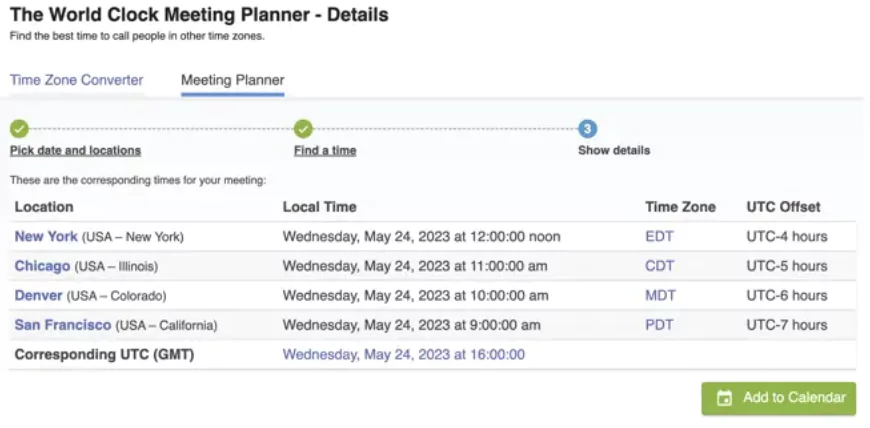 منبع تصویر
منبع تصویر
6. جلسه را از قبل برنامه ریزی کنید.
حقیقت جالب: دقیقاً هیچ انسان روی سیاره زمین دوست دارند از یک جلسه مطلع شوند بدون اینکه زمان کافی برای آماده شدن یا برنامه ریزی برای آن داشته باشند – بنابراین به طور طبیعی، شما همیشه می خواهید قبل از آن به سایر سهامداران خود اطلاع دهید.
این فقط به نفع آنها نیست – اگر به شرکت کنندگان جلسه کمی زمان برای آماده سازی اختصاص دهید، آنها احتمالاً در موقعیت بهتری خواهند بود که مشارکت معناداری بیشتری در هر بحثی داشته باشند و سؤالات متفکرانه تری بپرسند.
بنابراین سعی کنید بین دعوتنامه و خود جلسه یک حائل محکم نگه دارید – و اگر دستور کار را آماده کردهاید، پیش از موعد آن را ارسال کنید. اگر همه با داشتن زمان کافی برای فکر کردن درباره چیزهایی که قرار است در مورد آنها صحبت کنند، احساس داشته باشند، می توانید جلسات خود را مثبت و سازنده نگه دارید.
7. زمان «بدون جلسه» را در تقویم خود مسدود کنید.
اگر شما هستید که به تعداد زیادی از جلسات دعوت میشوید، برای شما مفید خواهد بود که زمان تعطیلی تقویم خود را که در آن جلسات نمیتوان برنامهریزی کرد مسدود کرد. شاید این زمانی باشد که بیشترین بهرهوری را دارید، فعالیتهای شخصی برنامهریزی کردهاید، یا فقط میخواهید در طول روز در جلسات گیر نکنید.
برخی از سازمانها حتی روزهای بدون جلسه هفتگی دارند تا به کارمندان خود زمان تمرکز بیوقفه و کاهش خستگی بدهند. برای مثال، HubSpot “جمعه ها جلسات داخلی ممنوع” به منظور مبارزه با فرسودگی شغلی. دلیلش هرچه باشد، با دانستن اینکه فعالیتها و وظایف از پیش برنامهریزیشدهتان با یک جلسه قطع نمیشوند، خیالتان راحت خواهد بود.
8. زمانی که ایمیل انجام می شود، جلسه ای را برنامه ریزی نکنید.
چند بار شنیده اید که یک جلسه می تواند یک ایمیل باشد؟ در حالی که این ممکن است مانند یک توصیه ساده به نظر برسد، این ایده دارای شایستگی هایی است. اگر می توانید، به جای اینکه کل گروه را به مدت یک ساعت دور هم جمع کنید، یک ایمیل به روز ارسال کنید.
اگر میخواهید ایدهها را بهصورت بصری نشان دهید، ضبط ویدیو و ارسال آن به همراه خلاصه ایمیل خود را در نظر بگیرید. ابزارهایی مانند لوم این کار را آسان و سریع می کند تا شما و همکارانتان بتوانید به روز خود بازگردید.
خوشبختانه، ابزارهای زمانبندی جلسه برای سادهسازی فرآیند یافتن زمان مناسب جلسه وجود دارد.
ابزارهایی برای یافتن زمانی برای ملاقات
- ابزار جلسات HubSpot
- Doodle
- NeedToMeet
- Airgram
- SurveyMonkey
- تقویم
1. target=”_blankener”> /a>ابزار جلسات HubSpot
قیمت: رایگان
ابزار جلسات HubSpot به شما امکان می دهد تقویم Google یا تقویم Office 365 خود را متصل کنید که به طور خودکار در دسترس بودن شما را همگام می کند. سپس یک پیوند جلسه ایجاد میکنید، آن را برای دعوتشدگان جلسهتان ارسال میکنید، و آنها میتوانند زمان جلسهای را انتخاب کنند که برایشان بهترین است.
بهعلاوه، تیمهای فروش میتوانند در دسترس بودن گروه خود را اضافه کنند یا از ویژگی دور برگشتی برای رزرو جلسات با مشتریان احتمالی استفاده کنند.
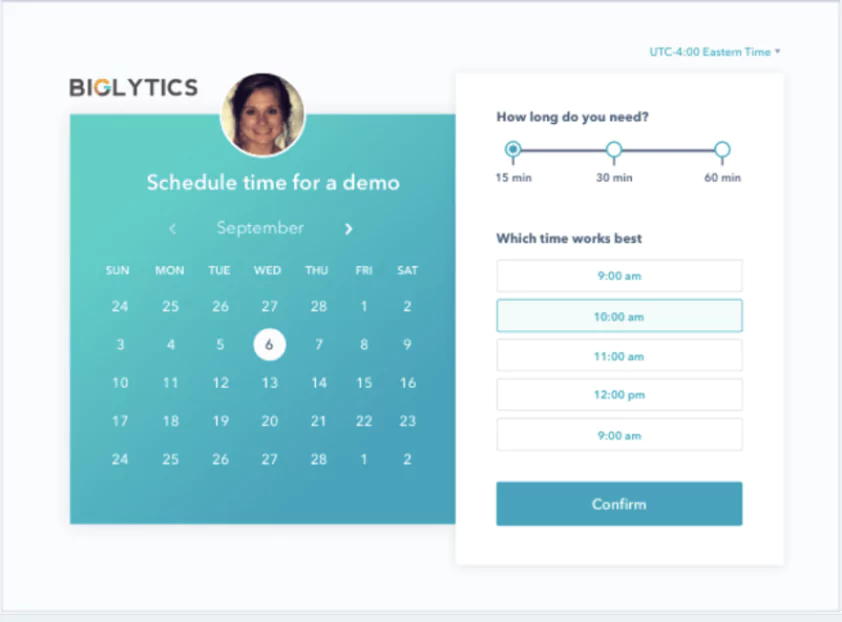
شروع استفاده از HubSpot’s Meeting ابزار
ابزار جلسات مستقیماً با CRM رایگان برای مدیریت جزئیات تماس و دیدن اینکه چه کسی جلسه ای را با شما رزرو کرده است.
2. Doodle
قیمت: 4.08 دلار در ماه برای 1 کاربر (خصوصی)، 5.75 دلار در ماه برای 1 کاربر (کسب و کار کوچک)، 2.98 دلار در ماه/کاربر برای 5 کاربر (کسب و کار)
Doodle یک ابزار نظرسنجی است که به طور خاص برای یافتن زمان جلسات طراحی شده است. میزبان جلسه زمان های ممکن را برای جلسات پیشنهاد می کند و نظرسنجی را برای شرکت کنندگان در جلسه ارسال می کند. از آنجا، آنها در دسترس بودن خود را وارد میکنند و میزبان جلسه بهترین تاریخ و زمان جلسه را بر اساس پاسخها انتخاب میکند.
Doodle همچنین دارای صفحات رزرو است که به شما امکان میدهد در دسترس بودن خود را برای مشتریان ارسال کنید و بر اساس در دسترس بودن مشترک شما، زمان رزرو را در تقویم خود در نظر بگیرید. این ویژگی همچنین به شما امکان میدهد تعداد جلساتی را که افراد میتوانند به تقویم شما اضافه کنند محدود کنید، زمانهایی را که نمیخواهید رزرو کنید مسدود کنید، و برای جلوگیری از عدم نمایش، یادآور جلسه ارسال کنید.
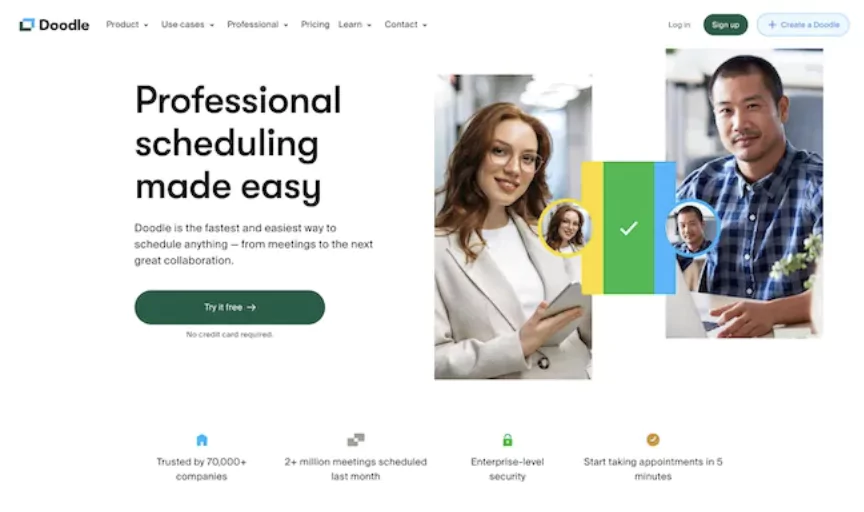 < /p>
< /p>
منبع تصویر
3. NeedToMeet
قیمت: رایگان (استاندارد)، 12 دلار/سال/کاربر (پیشرفته)، 19 دلار/سال/کاربر (حق بیمه)
با وارد کردن جزئیات جلسه، پیشنهاد تاریخ و زمان جلسه بر اساس در دسترس بودن، و دعوت از شرکت کنندگان در جلسه، زمانی را برای ملاقات بیابید. دعوتشدگان میتوانند از بین تاریخها و زمانهای جلسه پیشنهادی انتخاب کنند و یکی از بهترینها را انتخاب کنند.
NeedToMeet به شما امکان میدهد برای هر جلسه نشانیهای اینترنتی سفارشی ایجاد کنید، نظرات شرکتکنندگان را در یک مکان مشاهده کنید و زمانی که شرکتکنندهای به دعوت جلسه شما پاسخ میدهد، اعلانهای ایمیلی دریافت کنید.
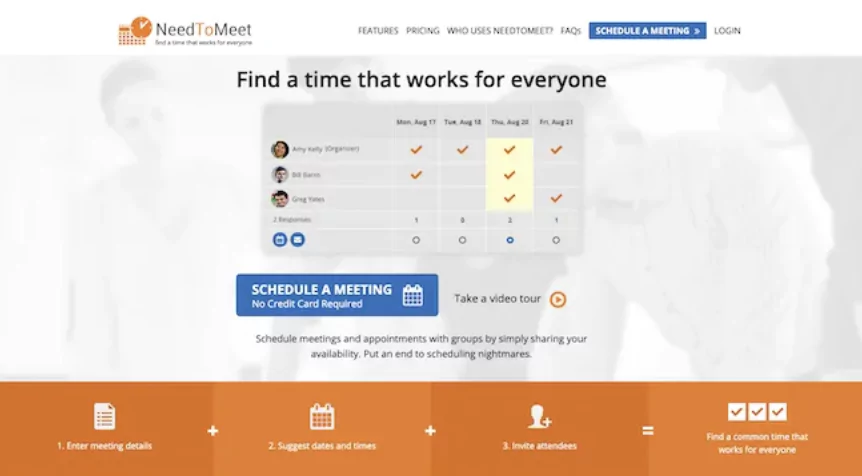 < /p>
< /p>
منبع تصویر
4. ایرگرام
قیمت: رایگان
Airgram در اصل یک ابزار مدیریت جلسات مبتنی بر هوش مصنوعی است که می تواند جلسات شما را ضبط، رونویسی و خلاصه کند. اکنون قابلیت خود را به زمانبندی جلسات گسترش میدهد، بنابراین کل گردش کار جلسه شما را ساده میکند.
این ابزار زمانبندی به Google Calendar یا Outlook Calendar متصل میشود تا در دسترس بودن شما را همگامسازی کند. پس از اتصال تقویم، کاربران میتوانند ساعات در دسترس را تنظیم کنند و پیوند زمانبندی را برای شخص دیگر ارسال کنند تا بتوانند تاریخ و ساعتی را انتخاب کنند که کار میکند.
در حال حاضر، Airgram به کاربران اجازه می دهد چندین صفحه رزرو را به صورت رایگان ایجاد کنند. با این وجود، این ابزار برای برنامه ریزی یک به یک بهترین است زیرا ویژگی های نظرسنجی گروهی ندارد.
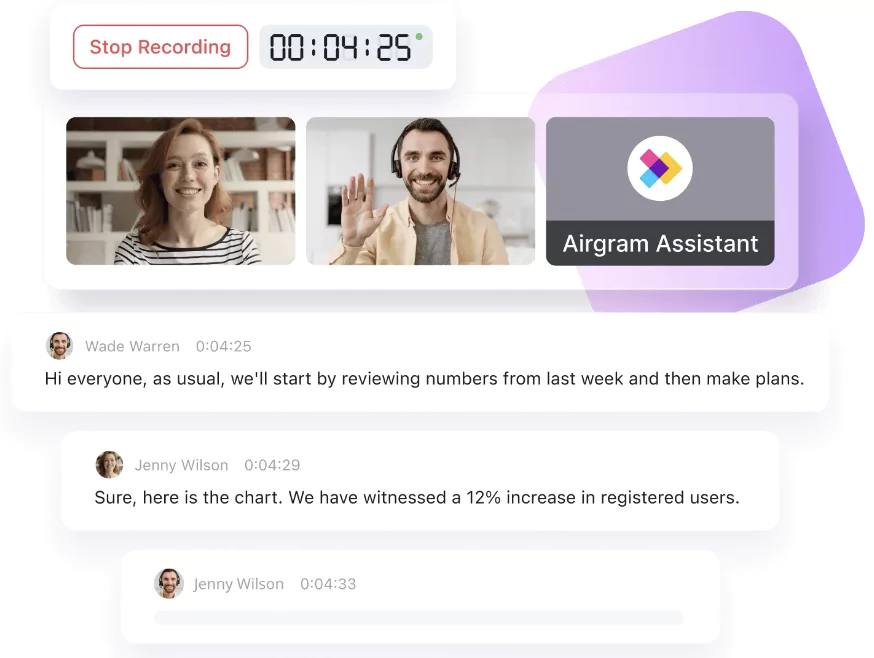 < a href="https://www.airgram.io/" rel="noopener" target="_blank">منبع تصویر
< a href="https://www.airgram.io/" rel="noopener" target="_blank">منبع تصویر
5. SurveyMonkey
قیمت: 28 دلار/کاربر/ماه (مزیت تیم)، 89 دلار/کاربر/ماه (تیم برتر)، برای جزئیات تماس (شرکتی)
با SurveyMonkey، میتوانید تاریخ و زمان جلسه را انتخاب کنید، یک نظرسنجی ایجاد کنید، و پیوند نظرسنجی را از طریق ایمیل برای شرکتکنندگان جلسه ارسال کنید. این نظرسنجی همچنین میتواند در یک وبسایت یا صفحه فیسبوک تعبیه شود تا به افراد بیشتری دسترسی پیدا کند. اگر در یک بازه زمانی خاص به نظرسنجی پاسخ ندهند، SurveyMonkey یک ایمیل یادآوری ارسال می کند.
SurveyMonkey نه تنها می تواند به شما کمک کند تا زمان مناسب برای یک جلسه 1:1 را پیدا کنید، بلکه می تواند به شما در برنامه ریزی برنامه های تیم نیز کمک کند. به عنوان مثال، اگر یک تیم بزرگ را با چندین شیفت مدیریت می کنید، ایجاد یک نظرسنجی زمان بندی می تواند به شما کمک کند در دسترس بودن همه را در یک مکان مشاهده کنید.
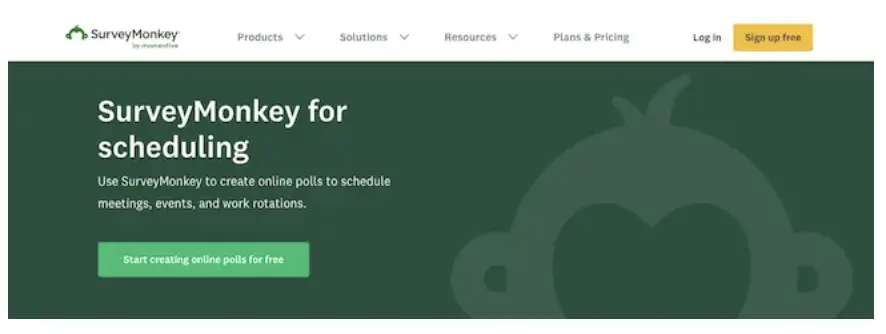 < /p>
< /p>
منبع تصویر
6. Calendly
قیمت: رایگان (پایه)، 8 دلار/کاربر/ماه (حق بیمه)، 12 دلار/کاربر/ماه (حرفه ای)
Calendly یک ابزار زمانبندی جلسه است که به تقویم شما متصل میشود. حتی به شما امکان می دهد در دسترس بودن خود را تنظیم کنید و پیوند جلسه را برای مخاطبین ارسال کنید. دعوتشدگان جلسه میتوانند در زمانی که برایشان مناسب است جلسه رزرو کنند و آن زمان بهطور خودکار در تقویم شما برنامهریزی میشود.
ویژگی نظرسنجی جلسه Calendly به شما کمک می کند بهترین زمان را برای جلسات تیم پیدا کنید. بهعلاوه، ویژگی گردش کار به شما امکان میدهد ارتباطات معمولی مانند یادآوری رویدادها و جلسات بعدی را خودکار کنید.
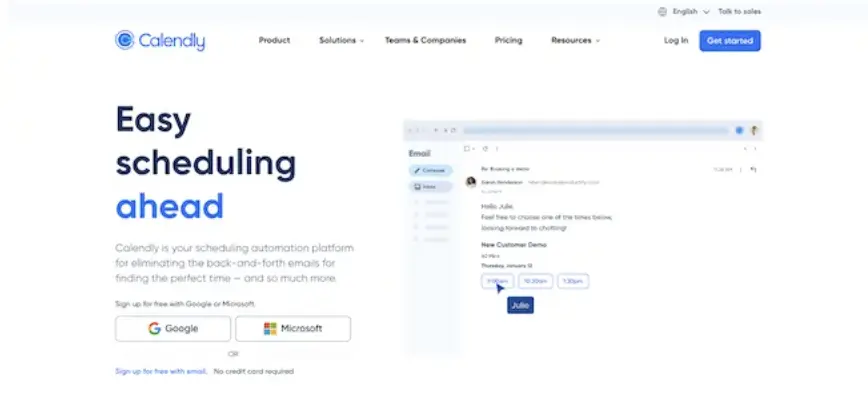 < /p>
< /p>
منبع تصویر
زمان جلسه را با تقویم Google پیدا کنید
می خواهید با یک نفر یا چند نفر ملاقات کنید؟ میتوانید زمانی را پیدا کنید که برای همه با استفاده از Google Calendar مناسب باشد.
1. به Google Calendar بروید.
با ورود به سیستم تقویم Google< /a> حساب.
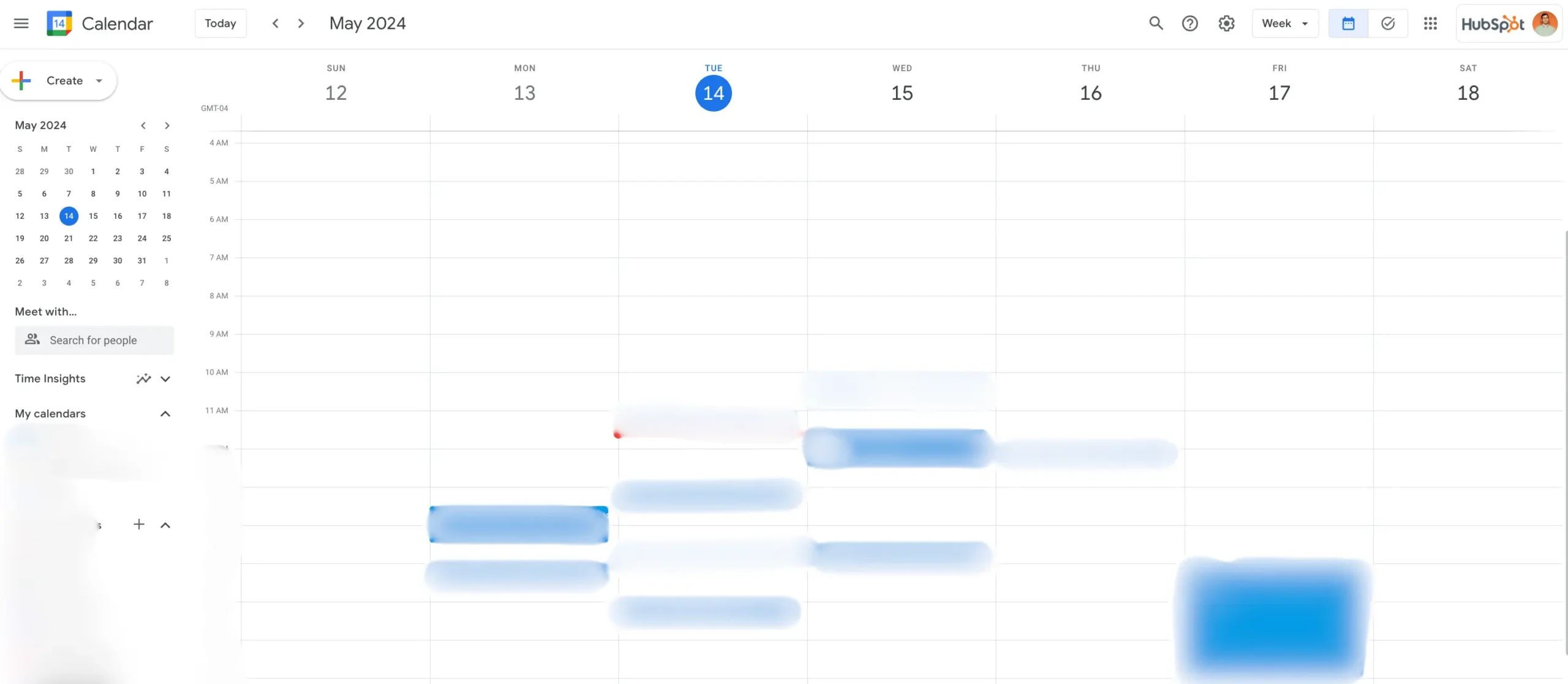
2. یک رویداد جدید ایجاد کنید یا یک رویداد موجود را ویرایش کنید.
برای ایجاد یک رویداد جدید، روی “ایجاد” کلیک کنید و یک پاپ آپ ظاهر می شود. سپس روی دکمه «گزینههای بیشتر» کلیک کنید تا جزئیات جلسه خود را اضافه کنید.
برای ویرایش یک رویداد موجود، روی رویدادی که میخواهید بهروزرسانی شود کلیک کنید و نماد مداد را برای ویرایش آن انتخاب کنید.
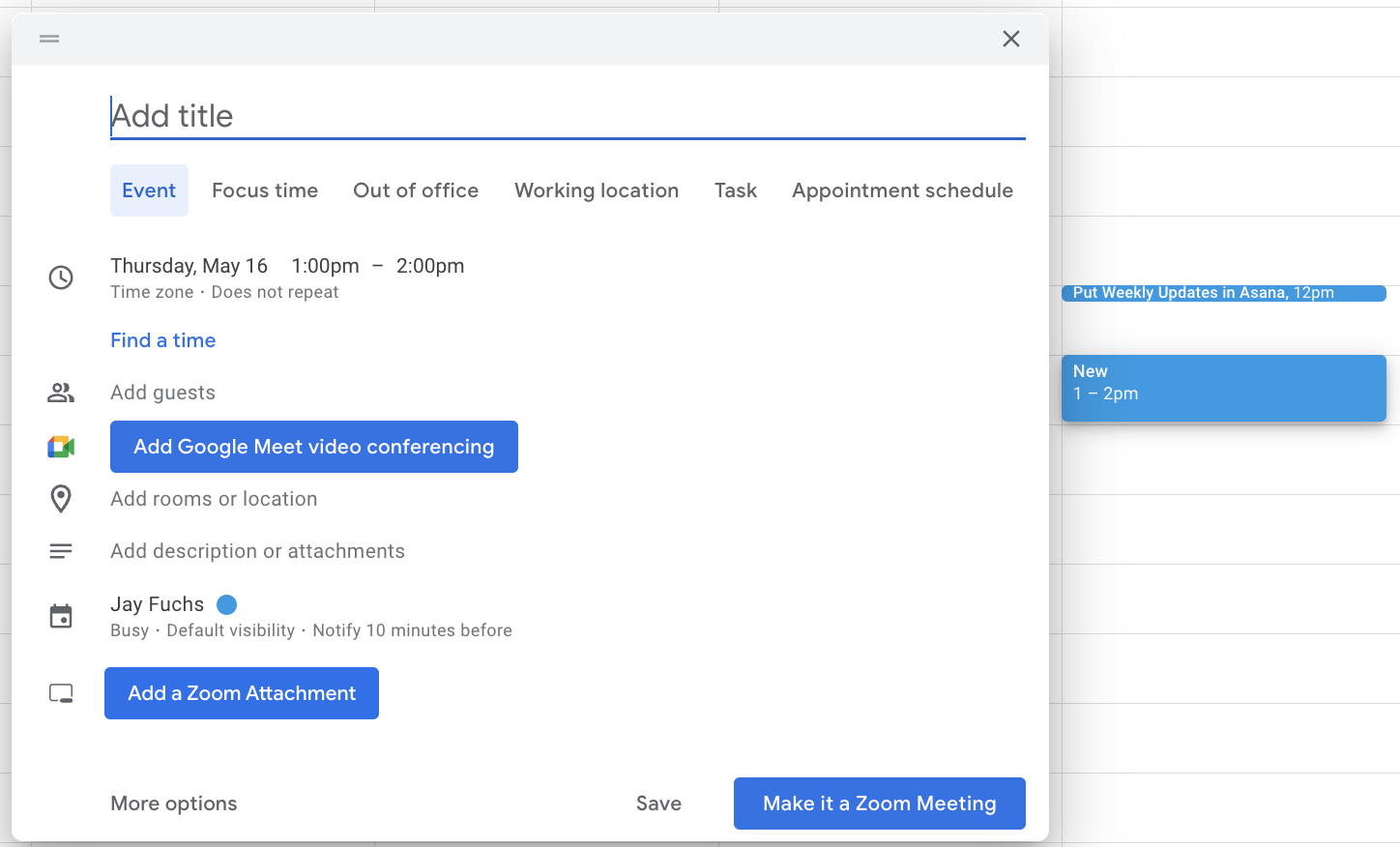 < /p>
< /p>
3. مهمانان را به دعوت اضافه کنید.
میهمانان را با جستجوی آدرس ایمیل آنها در کادر جستجوی “افزودن مهمان” اضافه کنید.
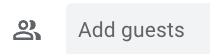 < /p>
< /p>
4. روی برگه «یافتن زمان» کلیک کنید.
بر روی برگه «یافتن زمان» کلیک کنید تا زمانهایی را که برای شما و مهمانان جلسهتان بهترین است، تعیین کنید. میتوانید بین نمای شبکهای «روز» و «هفته» جابهجا شوید تا ببینید شرکتکنندگان جلسه شما در کدام تاریخها و زمانها برای ملاقات در دسترس هستند.
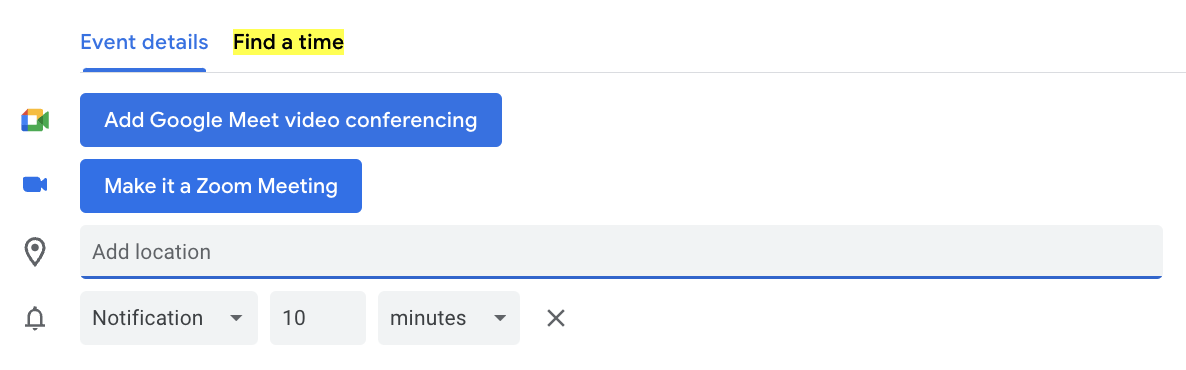 < /p>
< /p>
5. زمانی را انتخاب کنید.
برای انتخاب زمان، روی ناحیه در نمای شبکه ای تقویم کلیک کنید. دکمه “ذخیره” را فشار دهید و تاریخ و زمان به روز می شود.
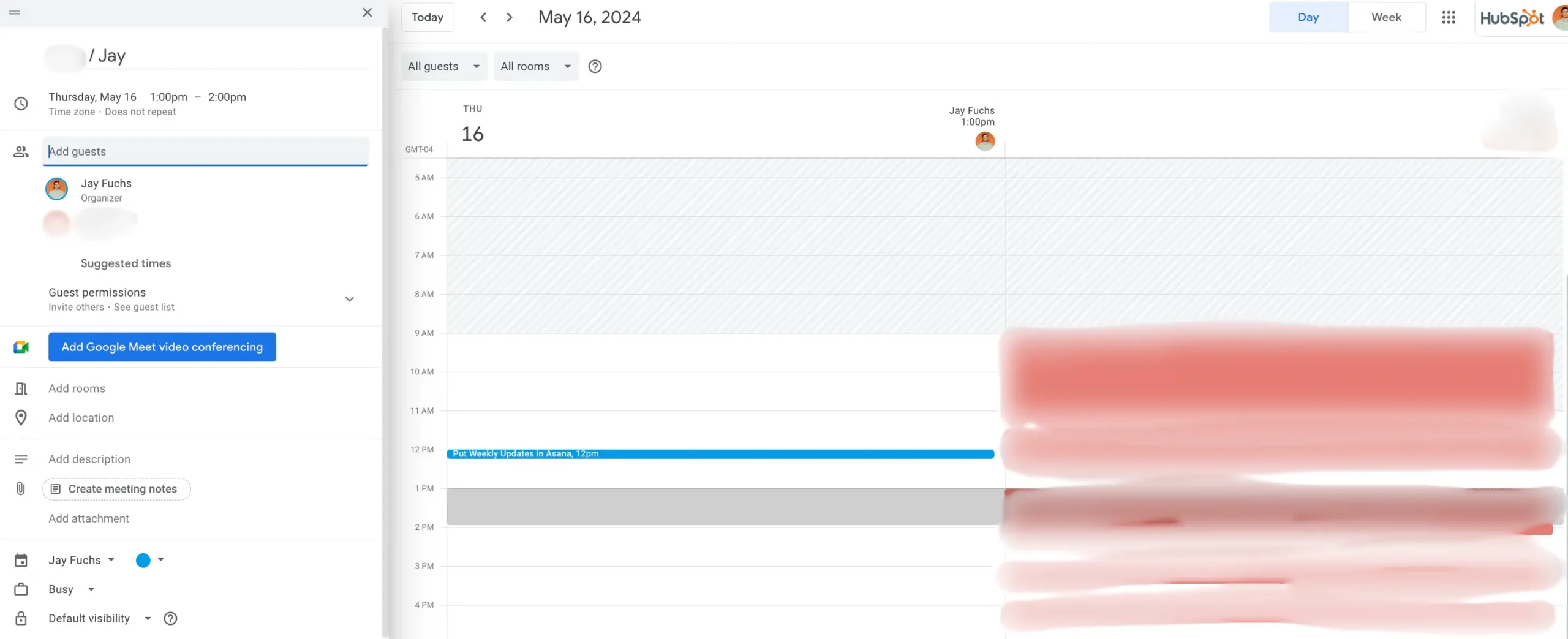
هنگامی که جلسه خود را برنامه ریزی کردید، زمان آن رسیده است که حافظه خود را در مورد نحوه هدایت خاطرات موثر و لذت بخش تجدید کنید.
جلسات را بدون دردسر برنامه ریزی کنید
برنامه ریزی جلسات در زمان مناسب می تواند مشکل ساز باشد. اما این نکات و ابزارها، یافتن زمان جلسه ای را که برای همه مناسب باشد، آسان تر می کند. به یاد داشته باشید که مراقب زمان همه باشید، یک هدف و دستور کار برای جلسه ارائه دهید، و در صورت شک – جلسه ای را که می تواند یک ایمیل باشد، برنامه ریزی نکنید. تقویم شما و اعضای شما از شما برای آن تشکر خواهند کرد.
یادداشت سردبیر: این پست در ابتدا در آوریل 2020 منتشر شد و برای جامعیت بهروزرسانی شده است.
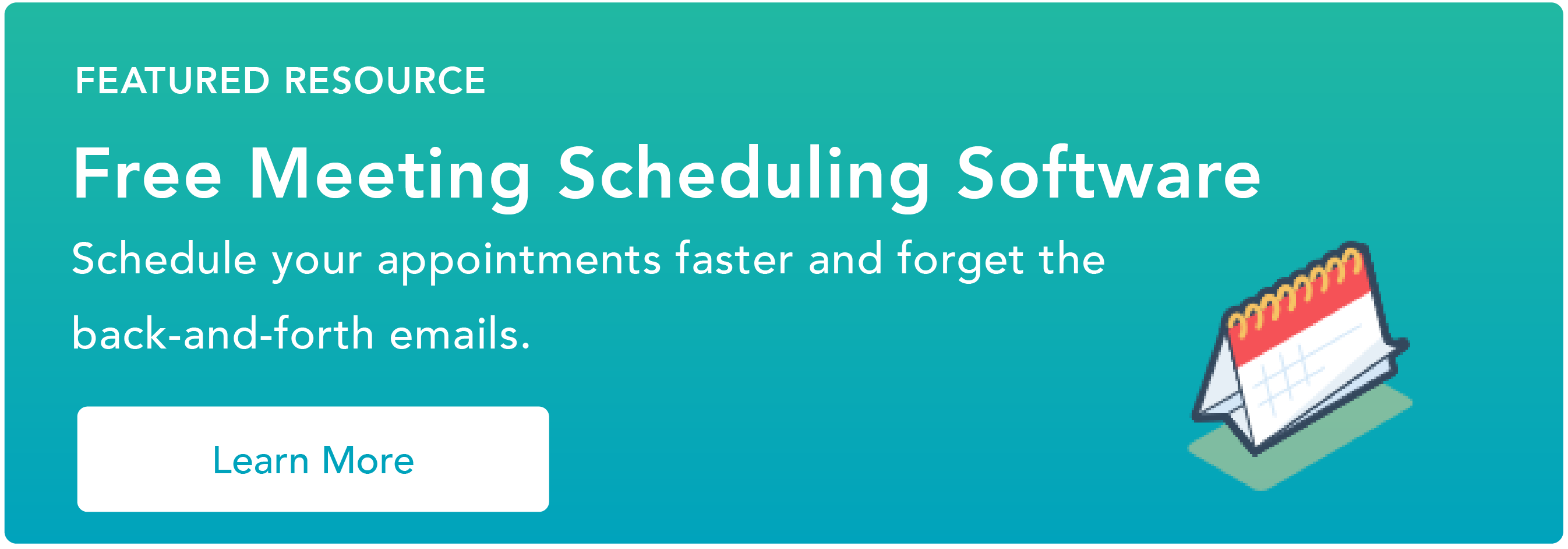
منبع:hubspot

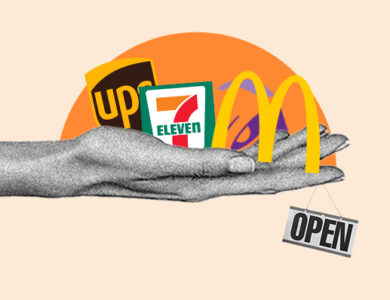
![نحوه ایجاد کمپینهای ایمیلی دریپ موفق نمونهها + بهترین روشها_6696108fd9c0bpng - مجله آموزشی تفریحی خالق نحوه ایجاد کمپینهای ایمیلی دریپ موفق [نمونهها + بهترین روشها]](https://khalg.ir/wp-content/uploads/2024/07/d986d8add988d987-d8a7db8cd8acd8a7d8af-daa9d985d9bedb8cd986d987d8a7db8c-d8a7db8cd985db8cd984db8c-d8afd8b1db8cd9be-d985d988d981d982_6696108e65cc7-390x300.png)
![نحوه نوشتن یک پیشنهاد سرمایه گذاری قالب + نمونه ها_66955c775e047webp - مجله آموزشی تفریحی خالق نحوه نوشتن یک پیشنهاد سرمایه گذاری [قالب + نمونه ها]](https://khalg.ir/wp-content/uploads/2024/07/d986d8add988d987-d986d988d8b4d8aad986-db8cdaa9-d9bedb8cd8b4d986d987d8a7d8af-d8b3d8b1d985d8a7db8cd987-daafd8b0d8a7d8b1db8c-d982d8a7d984_66955c7669590-390x300.webp)